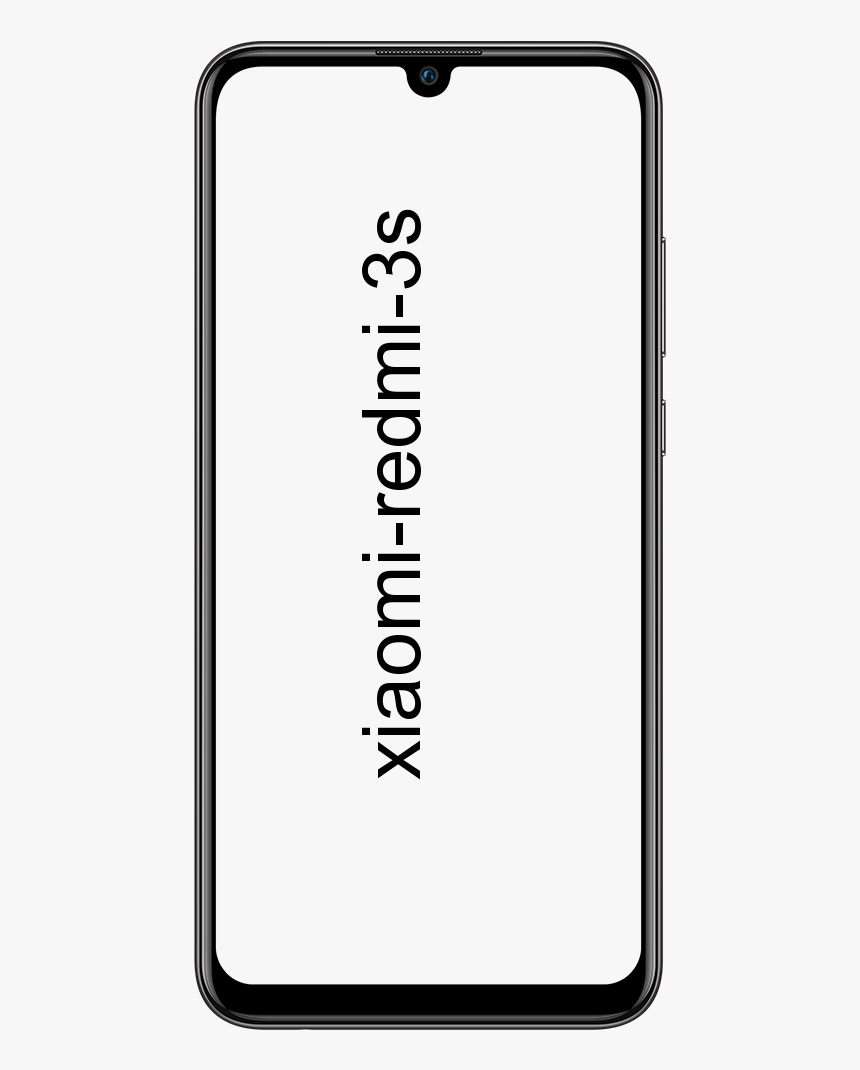Ievietot zemsvītras piezīmes MS Word - kā ievietot zemsvītras piezīmi
Kad jūs strādājat pie akadēmiskā darba. Ir svarīgi citēt savas atsauces, sniegt paskaidrojumus un komentēt. Ir viegli ievietot zemsvītras piezīmes programmā MS Word operētājsistēmai Windows, kā arī zemsvītras piezīmes Microsoft Word priekš Mac. Word automatizē procesu, tāpēc numerācija vienmēr ir pareiza. Turklāt, ja veicat izmaiņas dokumentā, Word automātiski pārvieto zemsvītras piezīmes uz pareizajām lapām.
Zemsvītras piezīmes ir būtisks līdzeklis visa veida rakstīšanai akadēmiskajā vidē, jo īpaši, tās ir būtiskas. Bez iespējas atsaukties uz literatūru ar zemsvītras piezīmi. Iekļautie citāti var viegli sadalīt tekstu kaut kas patiešām nesalasāms.
Par laimi Word pilnībā atbalsta akadēmisko rakstīšanu, un tam ir visi zemsvītras piezīmes rīki, uz kuriem lietotāji varētu cerēt. Lūk, kā MS Word rakstā ievietot zemsvītras piezīmes:
Vispirms uzrakstiet tekstu, kuram vēlaties pievienot zemsvītras piezīmi. Pēc tam augšpusē esošajā lentes izvēlnē noklikšķiniet uz Atsauces. Tur sadaļā Zemsvītras piezīmes atradīsit pogu ‘ Ievietot zemsvītras piezīmes ’- tas ir viss, kas tur ir!

Soļi
Tagad, ja vēlaties darīt vairāk ar savām zemsvītras piezīmēm. Tad arī Vārds ir aptvēris jūs. Šeit ir daži noderīgi padomi un ieteikumi darbam ar zemsvītras piezīmēm programmā MS Word, kurus varat ievietot:
- Turklāt, lai ievietotu MS Word zemsvītras piezīmes, kas atrodas tās lapas apakšā, kurā tās parādās. Word atbalsta arī galotnes. Tie tiek ievietoti nodaļas vai dokumenta beigās. Nevis tajā lapā, kur notiek atsauce. Tas ļauj vienmērīgākiem teksta plūsmas lasītājiem, kuri ir ieinteresēti, apskatīt piezīmes. Kamēr tie, kas nav, var baudīt dokumentu bez pārtraukumiem.
- Noklikšķinot uz mazās rūtiņas un bultiņas apakšnodaļas apakšējā labajā stūrī. Jūs varat atvērt izvēlni ar papildu iespējām pēdām un gala piezīmēm. Šeit jūs varat izvēlēties kolonnas, numerācijas formātu, sākuma punktus un daudz ko citu!

Secinājums
Es ceru, ka jums patīk šis raksts, un tagad jūs saprotat, kā faktiski ievietot zemsvītras piezīmes MS Word. Arī tad, ja puiši ir saistīti ar citiem jautājumiem, kas saistīti ar šo rakstu. Pēc tam informējiet mūs zemāk esošajā komentāru sadaļā. Lai jums lieliska diena!
popkornu laiks, kas iemests televīzijā
Skatiet arī: Pieņemama krātuve vietnē Nvidia Sheild TV - kā iestatīt